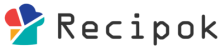Cómo realizar la gestión de pedidos de venta con Recipok

Todos los negocios que se encuentran dentro de la industria alimentaria requieren, en mayor o menor medida, gestionar pedidos de venta. Con Recipok, esta gestión es sencilla, obteniendo un resultado ordenado que nos ayuda, además, a cumplir con la normativa de sanidad.
Ya hemos comentado en otros vídeos cómo se gestionan los pedidos de compra con Recipok. En este vídeo nos centraremos en los pedidos de venta que, como seguramente sabrás, forman una parte muy importante de cualquier negocio de la industria alimentaria.
En este tutorial veremos cómo llevar a cabo una gestión completa, incluyendo la gestión del día a día y la previsión semanal, planificando la producción y pedidos de cada día de la semana. De esta manera serás capaz de optimizar el trabajo de tus empleados, mantener ordenados todos los pedidos, saber qué necesidades de materias primas vas a necesitar y, por supuesto, cumplir con la normativa existente, incluida la de trazabilidad.
Como se trata de un tutorial largo te recomendamos, o bien verlo a través del vídeo que te hemos puesto al principio activando los capítulos de Youtube, o bien leerlo en esta página con tranquilidad.
Crear un pedido de venta a través de Recipok
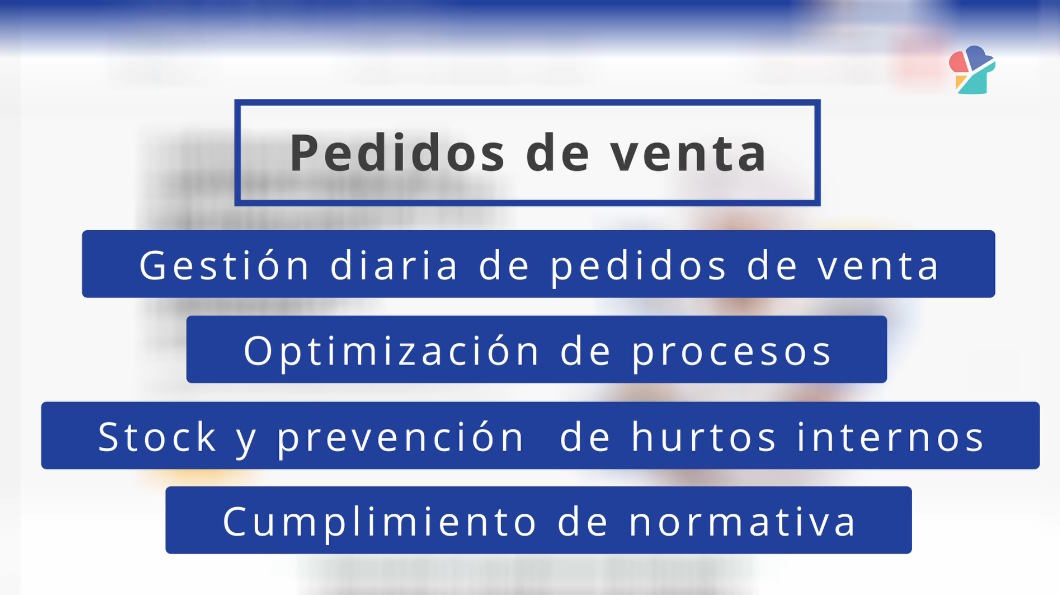
Recipok dispone de dos maneras de crear pedidos. La primera es mediante un pedido directo, siendo este el método más completo ya que podemos incluir en el pedido tanto elaboraciones finales como ingredientes y semielaborados.

La segunda, es mucho más sencilla, ya que solo necesitamos incluir en el pedido productos terminados. Esta última es más adecuada para pedidos realizados por nuestras tiendas, o por nuestros agentes comerciales.
Una vez hayamos visto cómo crear los pedidos nos meteremos en cómo gestionarlos. Pero vayamos paso a paso.
Realizar un pedido directo con Recipok
Vayamos, entonces, con la primera de las formas, la que es más completa, perfecta para pedidos generados directamente en nuestro obrador o zona de producción, porque dispondremos también de los ingredientes y semielaborados.
Para ello nos iremos, en el menú de la izquierda, a pedidos de venta y, aquí, a crear pedido.
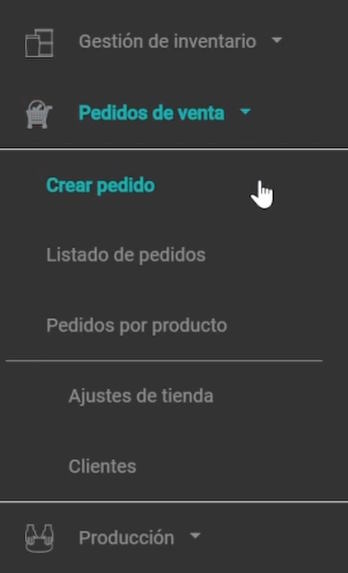
Por medio de esta opción seremos capaces de realizar pedidos de ingredientes, productos semielaborados y productos terminados. En el primer cuadro tendremos que elegir el cliente que realiza el pedido. Recuerda que un cliente puede ser una de nuestras sucursales o tiendas, otro de nuestros obradores, o una persona externa. Con Recipok podrás realizar la gestión de todos los casos.
También rellenaremos el número de pedido, número que Recipok nos asignará automáticamente para facilitarnos la labor, la fecha de creación y la fecha de entrega.

Se nos abrirá la pantalla para añadir las elaboraciones que componen el pedido. Escribiremos en el buscador parte del nombre de la elaboración que queremos añadir y nos aparecerá, en el desplegable, aquellas que contienen esas letras.
Verás que, utilizando este método para grabar los pedidos de ventas, aparecen todas nuestras elaboraciones e ingredientes. En el ejemplo añadiremos creps.
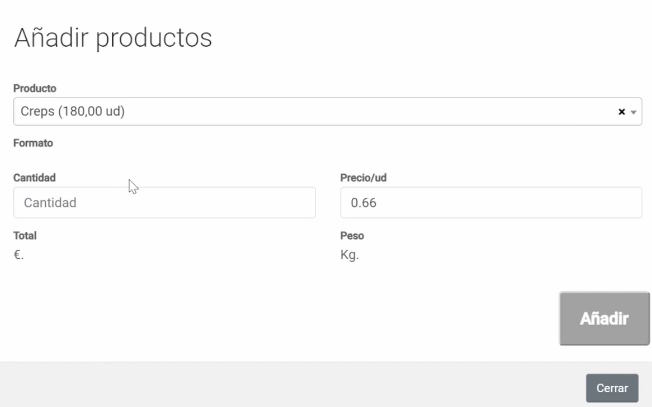
Si el producto tiene varios formatos podremos elegirlos, así como la cantidad y el precio por unidad. Recuerda que la mayoría de los datos vienen dados por defecto para ahorrar tiempo en la creación del pedido, teniendo por nuestra parte, sencillamente, que revisarlos.
Cuando hayamos terminado pulsaremos en Añadir. De esta manera podremos incluir todos los elementos en el pedido que queramos.
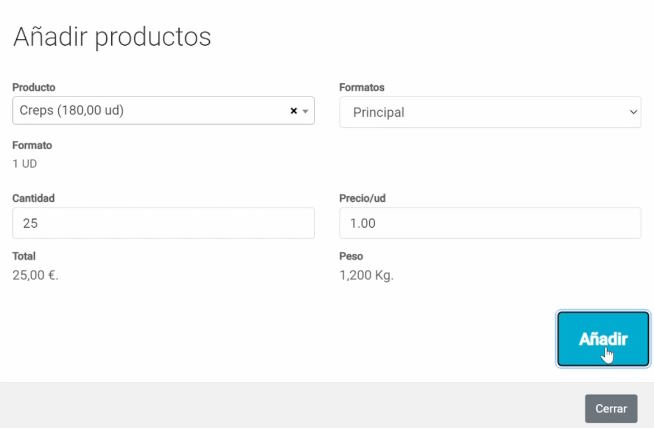
Esta forma de realizar pedidos de venta es muy completa, disponiendo de todas las opciones existentes. Sin embargo, no es la más recomendable para realizar pedidos de venta por una tienda o un comercial, ya que aparecen todos los productos e ingredientes. Para tiendas y comerciales será mejor seguir el segundo procedimiento que explicamos a continuación por ser un sistema simplificado.
Realizar un pedido a través de la tienda
Vamos ahora con la segunda de las formas de realizar un pedido. Esta es mucho más simple, y está enfocada en la gestión de pedidos entre tiendas y clientes finales, ya que solo trabajaremos con productos finales. También es muy adecuada si trabajamos con comerciales que realizan visitas a clientes.
Para ello acudiremos a la parte superior, el botón con el icono de una tienda, y elegiremos la tienda o el comercial que va a grabar el pedido. En este ejemplo escogeremos nuestra tienda principal. Previamente habremos configurado esta pantalla para que esta tienda o comercial solo pueda ver aquellos productos que formen parte de su catálogo.
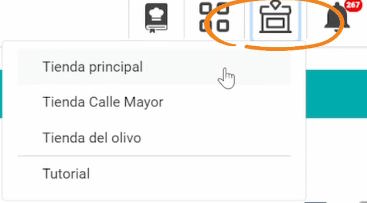
Es muy importante destacar que solo podrán realizar pedidos con esta tienda aquellos usuarios de nuestra cuenta a los que les hayamos dado acceso para ello. Lo veremos más adelante.
Aquí solo tendremos que elegir el cliente. En nuestro ejemplo marcaremos a nuestro querido cliente Ángel Siseñor. Si el cliente no lo tenemos todavía en nuestra base de datos podremos añadirlo pulsando en el más. Recuerda que los precios aplicados al pedido se pondrán en función de la tarifa aplicada a este cliente en concreto. Podremos cambiar la tarifa de cada cliente modificando sus datos, si bien esto lo trataremos en otro vídeo.
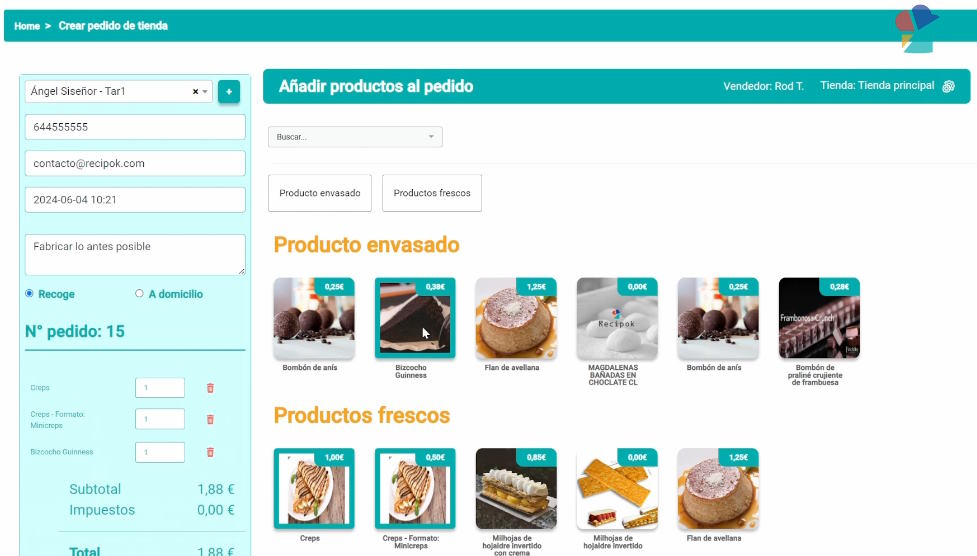
Volviendo al pedido, podremos elegir la fecha para cuando debe realizarse, lo que facilita mucho la gestión del trabajo del obrador, y poner las observaciones que creamos convenientes y que se trasladarán al correspondiente parte de trabajo.
A continuación, elegiremos los productos a añadir al pedido, así como su cantidad.
Recuerda que, si utilizamos este método para grabar el pedido, podremos enviar una copia del mismo al cliente de manera automática.
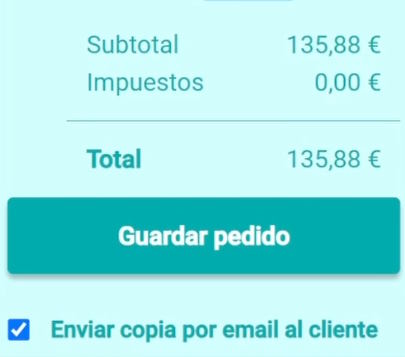
Como ves, este método no solo es útil para las tiendas, sino también para los comerciales. Además de facilitar la labor de grabar un pedido al comercial, le permitirá remitir copia de cada pedido de manera automática al cliente en el momento en el que lo realice.
Cuando hayamos terminado pulsaremos en guardar.
Recipok nos avisa de qué pedidos tenemos pendientes para el día actual. Por esta razón ahora vemos un nuevo aviso, donde nos indica que tenemos encargos pendientes para hoy. Si pulsamos en ver llegaremos a la página de pedidos, con el filtro automático para que solo aparezcan aquellos que son para hoy y que se encuentran pendientes.
Configurar una tienda en Recipok
Para configurar una nueva tienda, o modificar alguna de las ya creadas, acudiremos, en el menú de la izquierda, a la opción de pedidos de venta y, aquí, a ajuste de tienda.
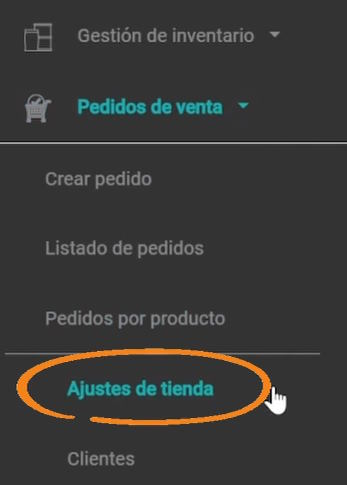
En nuestro ejemplo ya vemos las tiendas que tenemos creadas. Si queremos guardar una nueva tienda debemos, sencillamente, escribir un nombre de tienda en el bloque vacío que se encuentra al final.
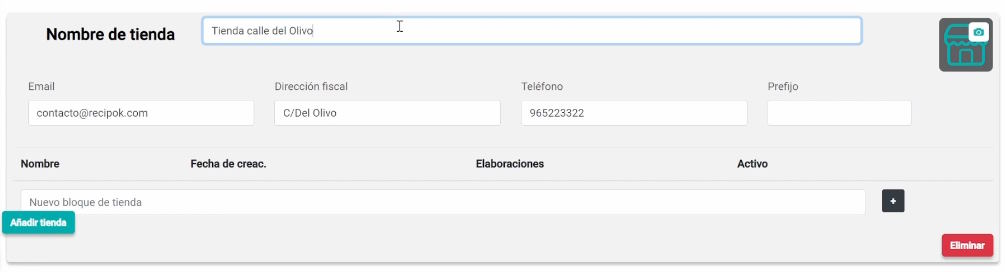
En este ejemplo crearemos una tienda que se llame ‘Tienda Calle del Olivo’, con un email, una dirección fiscal y un teléfono. Esta información es muy importante, ya que será la información de contacto que reciba el cliente junto con el pedido.

También podremos establecer un prefijo, que es el que se pondrá en los documentos que se generen al grabar pedidos con esta tienda, de manera que su gestión sea más sencilla. En este ejemplo pondremos el prefijo TO, de tienda del olivo.
Como has visto, cada tienda dispone de distintos grupos de productos. Para crear un nuevo bloque de productos solo tendremos que escribir su nombre en el espacio establecido para ello. En esta tienda habrá un bloque de productos que se llame productos envasados. Pulsaremos el más, y crearemos otro que se llame productos frescos. Volveremos a pulsar el más y, así, guardaremos este último bloque.

Ahora tenemos que añadir los productos que van en cada bloque. Para ello pulsaremos en la rueda que hay en el bloque de productos frescos, y añadiremos las elaboraciones o recetas que queramos. En este caso introduciremos la receta de Creps. En el bosque de productos envasados introduciremos la elaboración de bombones. Recuerda que puedes crear tantos bloques como desees, y que en cada bloque puedes introducir tantos productos como necesites.
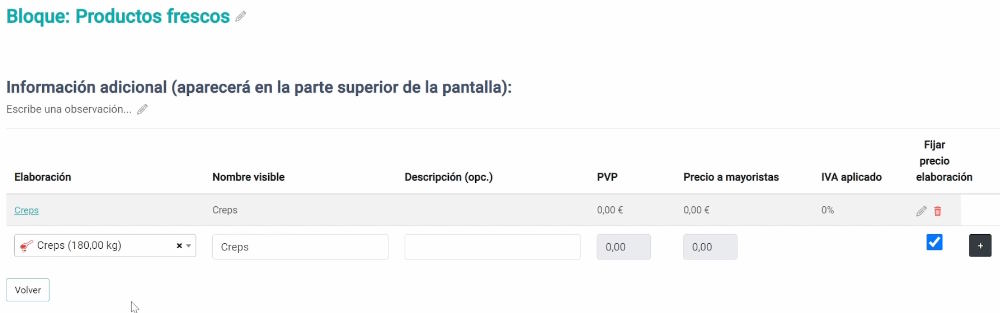
Al pulsar en volver ya habremos finalizado la creación de nuestra tienda. Como ves, ya se encuentra en el menú superior.
Al entrar en ella veremos que ya está configurado tal y como hemos descrito en los puntos anteriores.
Configurar usuarios en las tiendas
Como hemos comentado anteriormente, solo podrán hacer pedidos en una tienda los usuarios o empleados de nuestra cuenta de Recipok a los que les hayamos dado acceso.
Para dar acceso a un empleado de nuestra cuenta a una tienda en concreto deberemos ir, en el menú de la izquierda, al apartado de ajustes generales y, aquí, a equipo de trabajo.
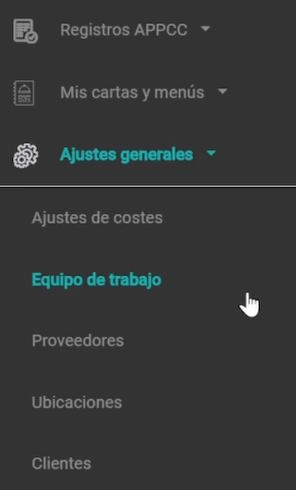
Elegiremos al empleado al que le queramos asignar una o varias tiendas. En este caso clicaremos sobre el usuario Carlos Ventas.
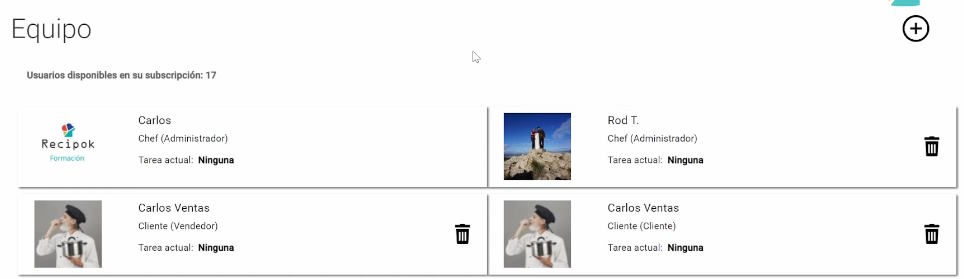
Dentro de su usuario, en el apartado de tiendas, elegiremos las que necesitemos asignarle. En este caso, como nuestro trabajador recibe pedidos de dos lugares distintos, le asignaremos la tienda principal y la tienda del olivo. Una vez terminado pulsaremos en guardar.
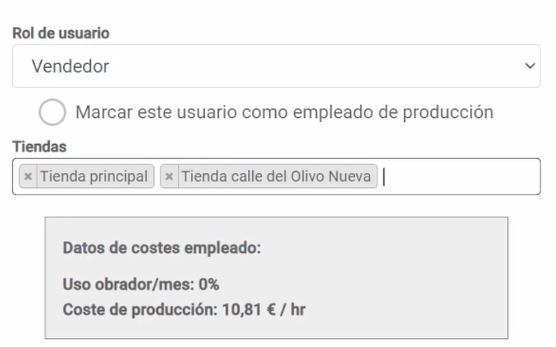
A partir de ahora nuestro empleado Carlos Ventas podrá acceder a estas dos tiendas y realizar pedidos a través de ellas.
Gestión del listado de pedidos
Para ver el listado general de pedidos debemos acudir, en el menú de la izquierda, al apartado de Pedidos de venta y, aquí, a listado de pedidos.
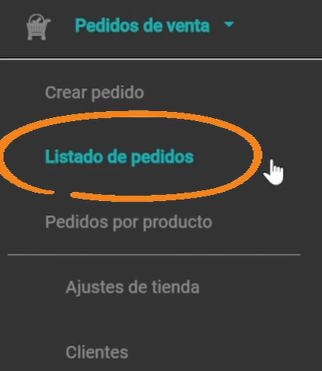
Como ves, dispones de un listado con información muy útil, incluida la tienda y la fecha de entrega.
Puedes filtrar este listado conforme a tus necesidades. Además, dispones de filtros predefinidos muy útiles que te permitirán ahorrar mucho tiempo, como el filtro de ‘Hoy’, perfecto para conocer qué entregas debemos realizar, o el filtro de ‘Mañana’, ideal para producir hoy lo que necesitaremos al día siguiente.
Otra opción muy interesante la encontramos en el botón de pedidos por producto. Aquí, encontraremos un listado por elaboraciones. Podremos filtrar por una fecha de producción, y nos indicará la suma de todas las producciones que debemos realizar de cada elaboración para la fecha indicada.
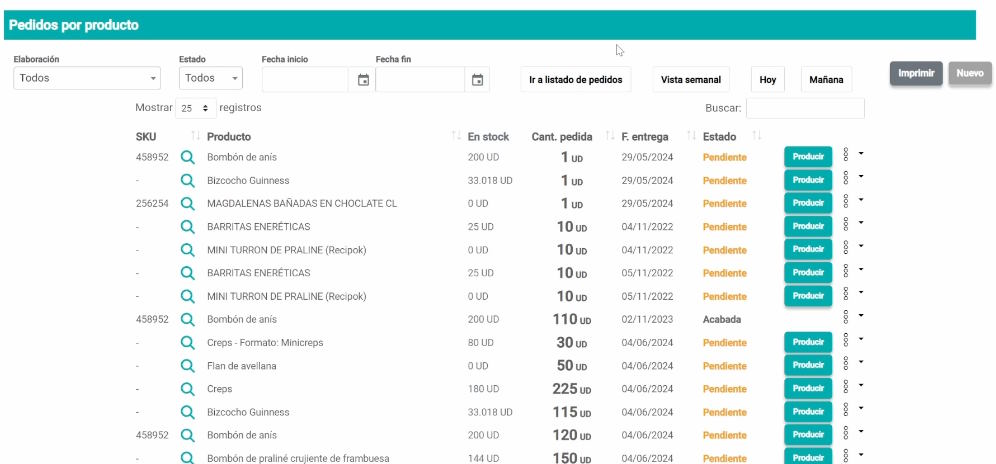
Podemos ver que si pulsamos en la lupa de Creps, vemos que nos ha sumado, en la cantidad a producir, las del pedido que acabamos de crear y la de otro pedido anterior que también debemos realizar durante el día de hoy.
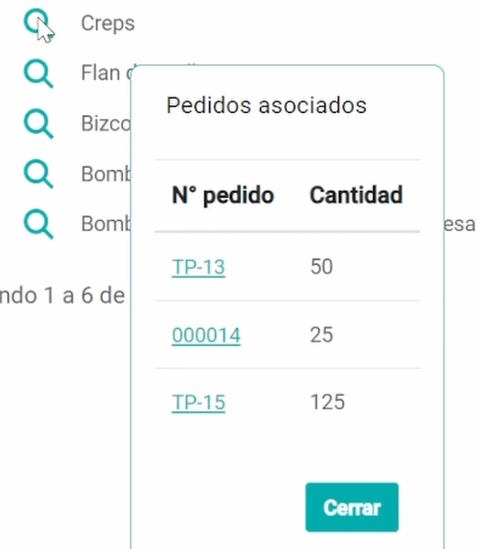
De esta manera podremos ahorrar costes fabricando, de una vez, todas las elaboraciones que necesitaremos para dicho periodo de tiempo. También nos ayudará a gestionar nuestro equipo.
Como ves, en cada agregado por elaboraciones tendremos a nuestra disposición el botón de producir, lo que nos generará automáticamente un parte de producción, que podremos modificar si así lo deseamos, asignar a los obradores y empleados que queramos, en la fecha que establezcamos, etc. Así, con Recipok resulta muy sencillo organizar al equipo de producción.
También dispones de una vista semanal, que nos ayudará a prever las necesidades de materias primas para una semana en concreto y que, a su vez, nos permitirá ajustar los turnos de nuestros trabajadores de forma más eficiente.
Además, ¿te has fijado en la columna llamada ‘En stock’? Esta columna nos ayuda a saber, sin tener que salir de esta pantalla, cuántos productos disponemos en nuestro almacén, lo que es ideal para aquellos negocios que trabajan bajo reposición.
Antes de finalizar este punto, también es importante fijarnos en el botón de imprimir, que nos permitirá extraer la información conforme al filtro aplicado en formato PDF, ayudándonos a disponer de él físicamente si así lo requerimos.
Otros beneficios de los pedidos de ventas
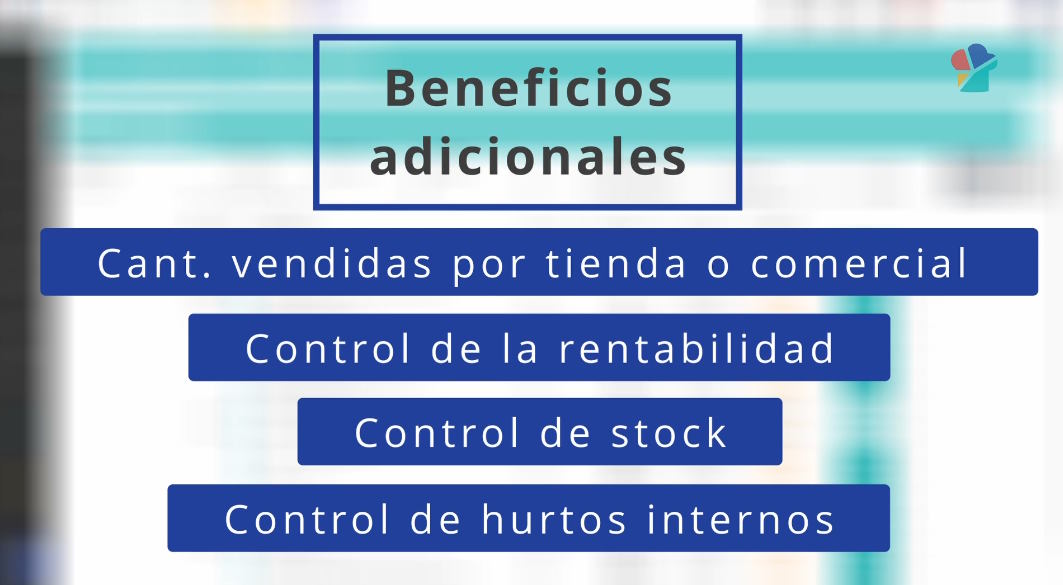
Llevar los pedidos de ventas nos ayuda, además, a controlar las cantidades de que dispone cada una de nuestras tiendas o de las cantidades vendidas por cada comercial. Esto permite:
- Conocer la rentabilidad de cada tienda o comercial, ya que sabemos qué cantidad se le ha enviado y cuáles han sido sus ingresos.
- Conocer el stock de cada tienda.
- Evitar hurtos por parte de los trabajadores de nuestras tiendas, al mejorar nuestro control sobre las cantidades existentes en sus respectivos almacenes.
Conclusiones
Ya hemos visto cómo realizar pedidos de ventas. Ya te habrás dado cuenta de todos los beneficios que te otorga, por lo que te animamos a que lo pruebes hoy mismo en tu cuenta de Recipok.